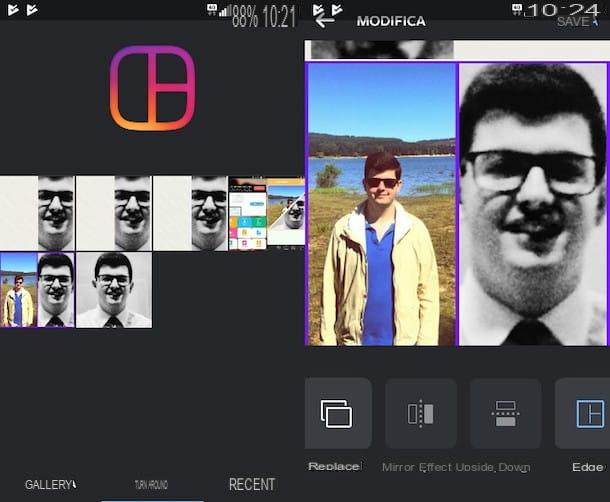Après être revenu de vacances et avoir regardé tous les photo que vous avez pris pendant votre voyage, vous avez décidé de imprimer Le meilleur. Par commodité, vous souhaitez commander vos tirages en ligne et recevez-les directement chez vous : ne connaissant aucun service de ce genre, vous avez pourtant fait quelques recherches sur le Web et vous vous êtes retrouvé directement sur ce guide qui est le mien.
C'est comme ça, n'est-ce pas ? Alors laissez-moi vous dire que vous êtes au bon endroit au bon moment ! En fait, dans les prochains chapitres de ce tutoriel, je vais énumérer une série de sites pour imprimer des photos en ligne cela pourrait vous convenir. Pour chaque service mentionné, vous trouverez la procédure détaillée de création de votre compte et toutes les informations nécessaires pour passer une commande d'impression.
Si c'est exactement ce que vous vouliez savoir et que vous avez hâte d'imprimer vos photos, ne nous attardons pas plus loin et rentrons dans le vif de ce tutoriel. Tout ce que vous avez à faire est de réserver cinq minutes de temps libre et de vous consacrer à la lecture des prochaines lignes. Ce faisant, je vous assure que vous serez en mesure d'identifier le service qui correspond le mieux à vos besoins et d'imprimer toutes les photos que vous souhaitez. Bonne lecture !
Les meilleurs sites pour imprimer des photos en ligne
Si votre intention est de savoir sites pour imprimer des photos en ligne, vous serez heureux d'apprendre que différentes solutions s'offrent à vous. Voici ceux qui pourraient vous convenir.
Photosi

Photosi est un site d'impression photo en ligne assez complet qui vous permet d'imprimer des photos dans divers formats et vous permet également de créer des coussins, des couvertures, des cartes, des tableaux, des cadres et bien plus encore à partir de vos propres clichés. De plus, sur la première commande d'un montant minimum de 30 euros, une remise de 10 euros est appliquée. Il est également disponible sous forme d'application pour les appareils Android (également disponible sur les magasins alternatifs, pour les appareils sans services Google) et iPhone / iPad.
Si vous pensez que c'est une solution valable pour imprimer vos photos, connectée à la page principale de PhotoSì, cliquez sur le bouton Ça commence maintenant et, dans le nouvel écran qui s'affiche, sélectionnez l'option qui vous intéresse parmi Facebook e Google, pour vous inscrire en utilisant votre compte Facebook ou un compte Google.
Alternativement, si vous préférez créer un nouveau compte sur PhotoSì en utilisant votre adresse e-mail, saisissez-la dans le champ Email et appuyez sur le bouton Inscription. Une fois cela fait, accédez à votre boîte e-mail, localisez l'e-mail envoyé par PhotoSì et cliquez sur le bouton Cliquez ici contenu en son sein. Sur la page nouvellement ouverte, entrez vos coordonnées dans les champs Nom, Prénom e Numéro de téléphone, créez un mot de passe à utiliser pour accéder à PhotoSì en le saisissant dans les champs Mot de passe e confirmer le mot de passe et appuyez sur le bouton Confirmation, pour activer votre compte et profiter du bonus de 10 euros à appliquer lors de votre première commande.
À ce stade, sélectionnez l'option Menu et choisissez le type d'impression que vous préférez parmi Affiches, Album photo, Peintures et cadres, oreillers etc. Par exemple, si votre intention est de réaliser de simples tirages photo, sélectionnez les options Affiches e Tirages photo numériques et, dans la nouvelle page ouverte, cliquez sur le bouton Choisissez ce produit relative à l'option de votre intérêt (Imprimer des photos numériques, Tirages Vintage (kit de 24) e Prime de timbre) en fonction du type de papier à utiliser, du nombre de tirages que vous comptez réaliser et des délais de livraison.
Faites votre choix, cliquez sur l'article Créer maintenant, appuie sur le bouton +, choisissez l'option Photos locales et téléchargez les photos que vous souhaitez imprimer. Une fois le téléchargement terminé, faites glisser les photos de votre intérêt vers la section Faites glisser vos photos ici, spécifie le format et le genre de papier à utiliser pour l'impression et cliquez sur le bouton Appliquer.
Si vous le souhaitez, vous pouvez également réaliser des impressions de différentes tailles et papiers. Dans ce cas, après avoir entré le premier type d'impression, sélectionnez l'option Ajouter un format, précise le format et le genre de papier dans les menus déroulants appropriés, appuyez sur le bouton Appliquer puis faites glisser les photos qui vous intéressent dans la section Faites glisser vos photos ici.
Je précise que PhotoSì permet également d'apporter des améliorations aux photos téléchargées : en effet, en sélectionnant la photo qui vous intéresse et en appuyant sur le bouton brosse vous pouvez ajouter des effets (effets), réglez la luminosité, la saturation et le contraste (Ajustements) et appliquer des découpes (Recadrage / Encadrement).

Une fois que vous avez terminé les modifications qui vous intéressent, cliquez sur le bouton Ajouter au Panier, en bas à droite, consultez le récapitulatif de la commande et cliquez sur l'article continuer. Saisissez ensuite les données relatives auadresse de livraison, cliquez à nouveau sur le bouton continuer et mettez la coche à côté de l'option J'accepte les termes et conditions.
À ce stade, si vous avez un code de réduction, saisissez-le dans le champ Ajouter un code promo, cliquez sur le bouton continuer et choisissez le mode de paiement que vous préférez PayPal e carte de crédit / débit (Visa, MasterCard e American express). Enfin, entrez les détails du mode de paiement choisi et appuyez sur le bouton Payer [montant], pour finaliser le paiement et commander vos tirages.
Digitalpix

Comment dit-on? Vous aimeriez savoir sites pour imprimer des photos en ligne avec paiement à la livraison? Si oui, vous pouvez envisager Digitalpix, un service qui vous permet d'imprimer des photos, des calendriers personnalisés et divers gadgets, tels que des t-shirts, des oreillers, des tasses et bien plus encore. Parmi les modes de paiement acceptés il y a aussi le contre-remboursement qui, avec un supplément de 7 euros, vous permet de régler votre commande à la livraison.
Pour créer votre compte sur Digitalpix et obtenir un bon d'achat de 10 euros à dépenser sur une commande d'au moins 29 euros, connecté au site officiel du service, cliquez sur l'option Clients enregistrés et, dans le nouvel écran affiché, appuyez sur le bouton Inscription. Saisissez ensuite les données requises dans les champs Email, Mot de passe e Réécrire le mot de passe, cochez pour accepter les conditions du service, choisissez de vous abonner à la newsletter Digitalpix et cliquez sur le bouton Inscription.
Une fois cela fait, accédez à votre boîte e-mail, localisez l'e-mail envoyé par Digitalpix et cliquez sur lien qu'il contient, afin de vérifier votre identité et d'activer votre compte. De plus, sur la page nouvellement ouverte, cliquez sur les boutons Obtenez le bon de bienvenue e Confirmez votre choix, pour utiliser le coupon dédié aux nouveaux membres. Gardez à l'esprit que le code de réduction en question est valable quelques jours : ne l'utilisez donc que lorsque vous êtes sur le point de passer votre commande.
Pour imprimer vos photos, sélectionnez l'option Imprimer des photos, choisissez l'article épreuves photographiques dans le menu qui s'ouvre et, dans le nouvel écran qui s'affiche, cliquez sur le bouton Télécharger des photos. Cliquez ensuite sur l'option Télécharger, sélectionnez les photos que vous souhaitez imprimer et cliquez sur le bouton Avri, pour commencer le téléchargement.
Une fois le téléchargement terminé, cliquez sur l'élément continuer, cliquez sur l'option Créer un format et faites glisser les photos que vous avez téléchargées il y a un instant vers la section Faites glisser vos photos ici. Sur l'écran Ajouter des tirages photo, sélectionnez le type de carte à utiliser pour l'impression (brillant o mat) via le menu déroulant et à proximité de l'article Formats recommandés, cochez la case à côté de format de votre intérêt (par ex. 13 × 25 cm, 15 × 30 cm, 15 × 45 cm etc.).

Après avoir fait votre choix, cliquez sur le bouton continuer et, si vous voyez l'écran Indique l'ajustement, choisissez l'une des options disponibles pour adapter les photos au format précédemment choisi. À ce stade, si vous souhaitez imprimer dans différentes tailles, sélectionnez l'option Nouveau format et répétez la procédure pour sélectionner des photos et spécifier le papier et le format d'impression.
Dès que vous êtes prêt à terminer la commande, cliquez sur l'article Ajouter au Panier, en haut à droite, sélectionnez les options Compléter la commande e Complétez les données et entrez toutes les données demandées dans les sections Données personnelles, Données d'accueil e Données fiscales (si vous souhaitez recevoir la facture).
Cliquez ensuite sur le bouton Sauvegarder les données, entrez tout code de réduction en votre possession dans le champ PIN et appuyez sur le bouton Ajouter pour le racheter. Maintenant, cliquez sur l'élément continuer, sélectionnez le type d'envoi que vous préférez et cochez le mode de paiement de votre intérêt entre Carte de crédit prépayée, PayPal, Virement bancaire, Paiement en compte courant postal e Contre-remboursement..
Enfin, si nécessaire, saisissez les données du mode de paiement choisi, cochez la case à côté de l'option je veux la facture, si vous souhaitez recevoir la facture, et cliquez sur les boutons continuer e Confirmation, pour commander vos tirages en ligne.
Photocity

Si vous cherchez une solution pour imprimer des photos en ligne gratuitement puoi affidarti un Photocity, un service qui vous permet non seulement d'imprimer des photos dans divers formats (par exemple des collages, des livres photo, etc.) mais vous permet également de créer des tasses, des calendriers et divers gadgets avec vos prises de vue.
Il faut savoir, en effet, que Photocity réserve diverses promotions aux nouveaux utilisateurs inscrits, dont la possibilité d'imprimer gratuitement 44 photos inCartha au format 10×15 cm (frais de port exclus). De plus, sur les commandes de tirages photo brillants Fujifilm 13×17, la moitié des photos sont gratuites avec jusqu'à 30 photos gratuites par commande (jusqu'à 500 photos gratuites en un an).
Pour imprimer des photos en ligne avec Photocity, connecté au site officiel du service, cliquez sur l'article Inscription, en haut à droite, et saisissez les données requises dans les champs Nom, Prénom, Email, Mot de passe e confirmer le mot de passe. Entrez ensuite le code de sécurité affiché à l'écran dans le champ approprié, cochez la case pour déclarer que vous êtes majeur et accepter les conditions du service et cliquez sur le bouton Inscrivez-vous et obtenez des offres immédiatement, pour terminer l'enregistrement.
Dans le nouvel écran qui apparaît, sélectionnez l'élément photo, choisissez l'option Formats d'impression et, dans la rubrique Type de papier, cliquez sur le bouton Découvrez tous les formats sur le type de papier que vous préférez pour l'impression de photos. Appuyez ensuite sur le bouton presse liés au format de votre intérêt (par ex. 10 × 13, 10 × 15, 15 × 20 etc.) et choisissez le type de papier que vous souhaitez imprimer (brillant, givré e Avec bord) en appuyant sur le bouton correspondant Choisir.
À ce stade, cliquez sur l'option PC, pour télécharger les photos que vous souhaitez imprimer depuis votre ordinateur, ou sélectionnez l'élément Google Photos, pour importer vos photos depuis Google Photos. Cliquez ensuite sur le bouton Cliquez ici pour sélectionner les photos, sélectionnez les photos que vous souhaitez imprimer et appuyez sur le bouton Envoyer une photo, pour démarrer le téléchargement.
Une fois le téléchargement terminé, cliquez sur les options continuer e Continuer la commande, sélectionnez l'option Cliquez ici pour saisir ou modifier les données et entrez les informations d'expédition dans les champs Adresse, civique, nation, Ville, CASQUETTE e Province. Cliquez ensuite sur les boutons Confirmation e Continuer la commande, cochez le mode de paiement que vous préférez (Carte bancaire, PayPal, Virement bancaire, Bulletin e Contre-remboursement.) et appuyez sur le bouton Confirmer la commande.
Enfin, cliquez sur l'élément Effectuer le paiement, pour saisir / visualiser les données du mode de paiement choisi précédemment, et suivez les instructions affichées à l'écran pour finaliser le paiement des tirages de vos photos.
Autres sites d'impression photo en ligne

Si en plus des services que j'ai indiqués dans les paragraphes précédents, vous souhaitez connaître d'autres solutions pour imprimer vos clichés sur Internet, voici une liste d'autres sites d'impression photo en ligne que vous pouvez prendre en considération.
- Boîte à photos: ce service vous permet d'imprimer des photos, des livres photo, des affiches, des collages et bien plus encore. Il possède une interface très intuitive et propose chaque semaine des offres différentes pour l'impression de photos et d'autres contenus intéressants. Il est également disponible en tant qu'application pour les appareils Android.
- Pixum: ce site est aussi assez intéressant, surtout pour ceux qui veulent créer un cadeau avec leurs photos pour offrir à un ami ou un parent. En effet, Pixum vous permet de créer de fantastiques compositions photo idéales pour les mariages, les fêtes et diverses occasions. Il est également disponible sous forme d'application pour Android et iOS / iPadOS.
- 12Imprimer: est un service qui vous permet d'imprimer des photos avec une extrême simplicité. En plus de la possibilité de choisir entre différents formats d'impression, il vous permet également de sélectionner le type de papier à utiliser pour l'impression. La livraison est gratuite pour les commandes supérieures à 59 euros et une remise de 5 euros est appliquée sur la première commande.
- fille: c'est un autre service valable qui permet non seulement l'impression de photos "simples", mais vous permet également de créer des calendriers, des cartes postales, des tasses et bien plus encore en utilisant vos propres clichés. Il est également disponible sous forme d'application pour les appareils Android et iPhone/iPad.